在今天推送的Excel教程中,我整理了工作中经常遇到的几种场景,可能很多同学乍一看会觉得这些操作很不起眼,但你可别瞧不起,就是这些小小的技巧,决定了你的整体工作效率。
另外,这次为了易于对比,每种场景先介绍大多数人在用的小白操作,然后再介绍技巧性的高手操作,无论你平时用的是小白操作还是高手操作,不必气馁也别骄傲,毕竟所有人都是从小白成长起来的,所有高手都曾经是小白。
先看看大多数人在用的小白操作
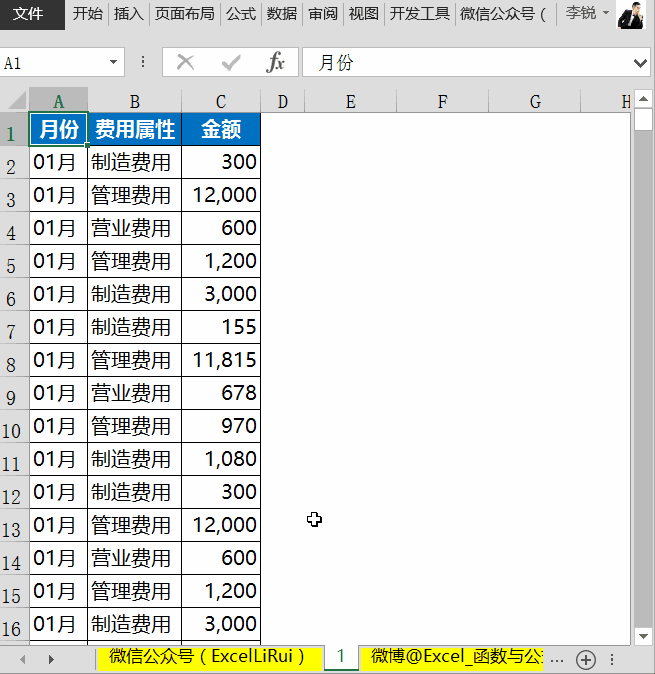
再来看高手操作
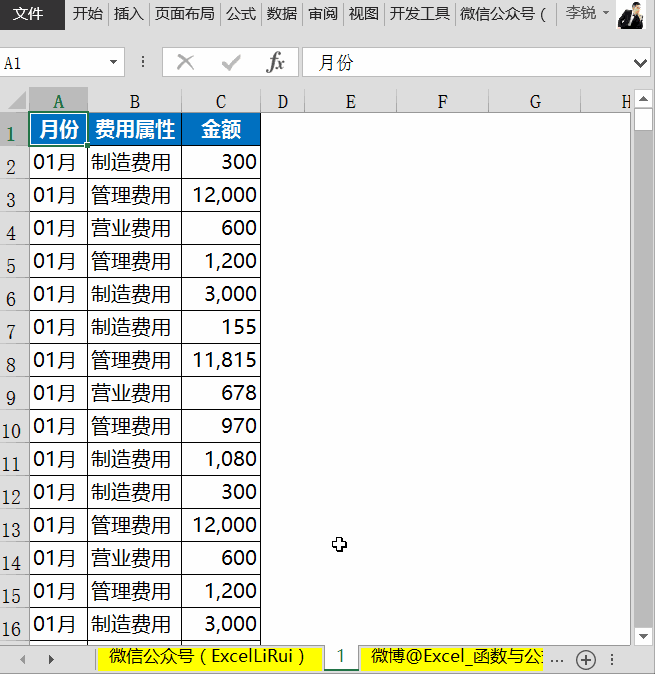
选中全表,复制后在指定位置直接按Enter
当你遇到包含很多工作表的文件,在查看其中某张表时,还在一张张翻看查找吗?
比如在工作簿文件中包含100张工作表,现在要查看sheet55,你会怎么做?
先看看大多数人在用的小白操作
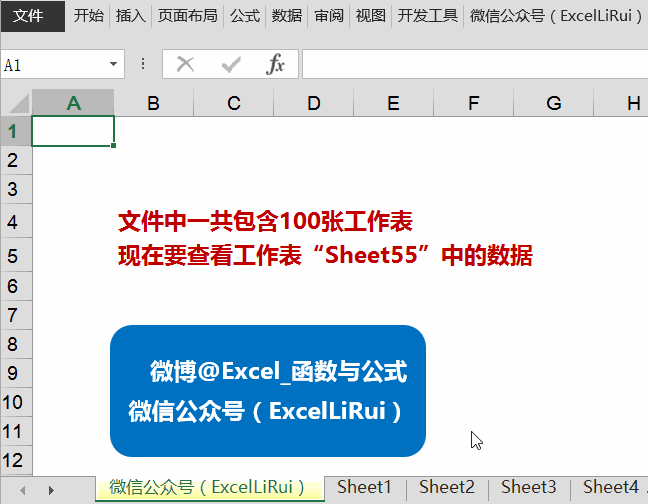
再来看高手操作
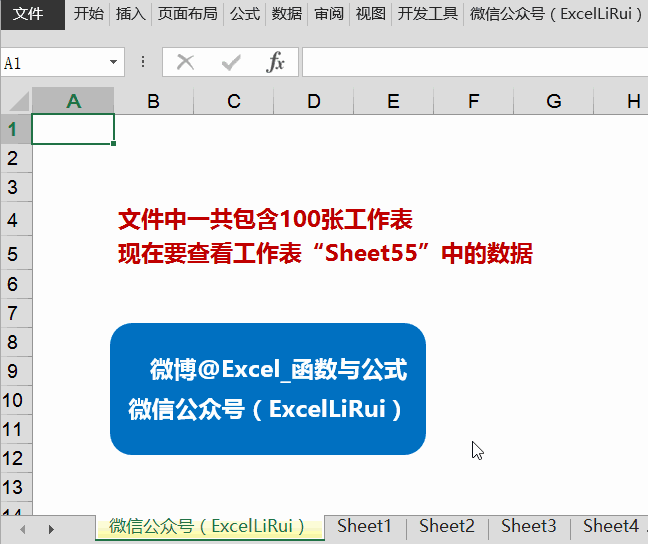
关键点:用鼠标右键点左下角的三角按钮
绝大多数系统导出的数据都是文本格式,这样的数据用sum求和结果为0,你懂的
为了把这些文本数字转为正常的数值,大家用过的招式可谓八仙过海各显神通,下面这种是其中之一,修改格式后依次双击每个单元格......
先看看大多数人在用的小白操作
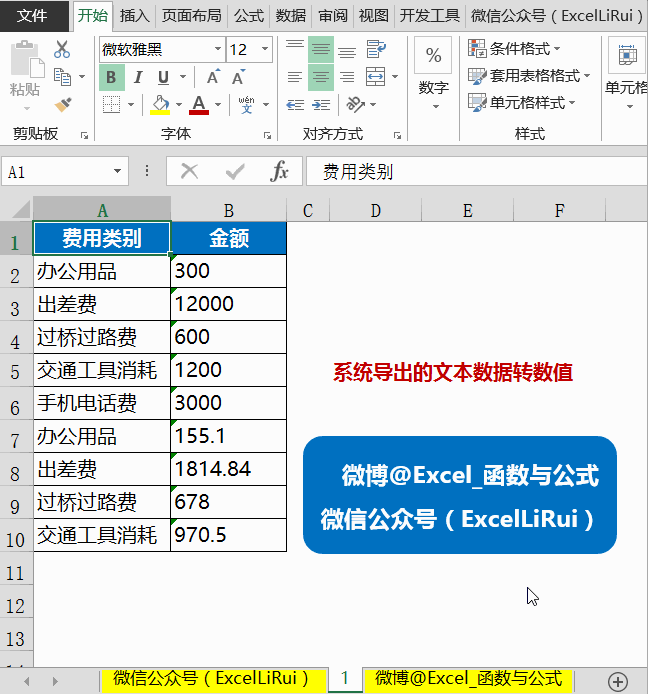
再来看高手操作
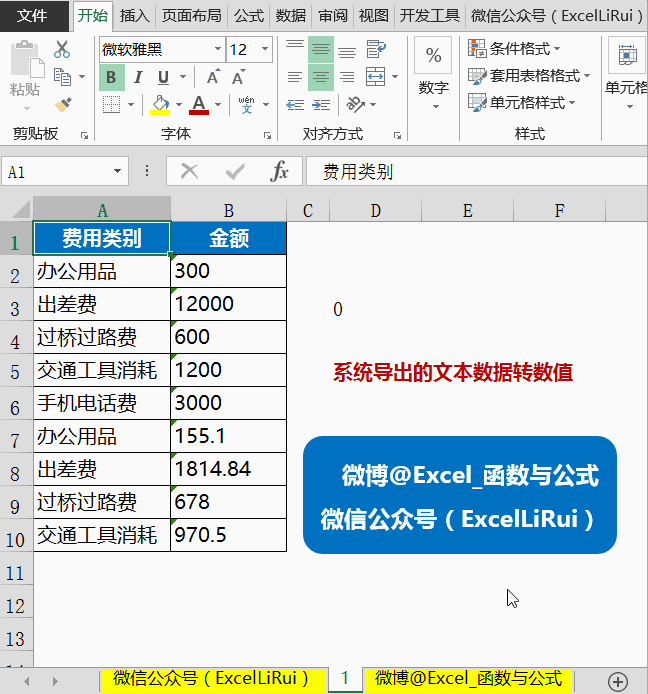
这招是不是足够简单粗暴?
从源数据中按条件填写报表的事大家都干过,你是筛选N次然后看底部状态栏结果的吗?当当条件很多或查找项目很多时,会泪崩......
先看看大多数人在用的小白操作
为了节省gif容量,我只填写了第一行记录
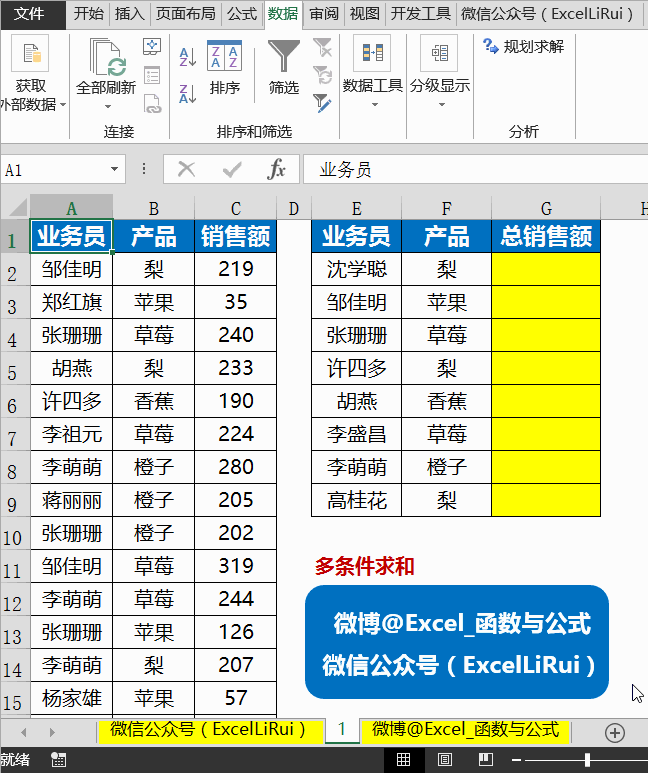
再来看高手操作
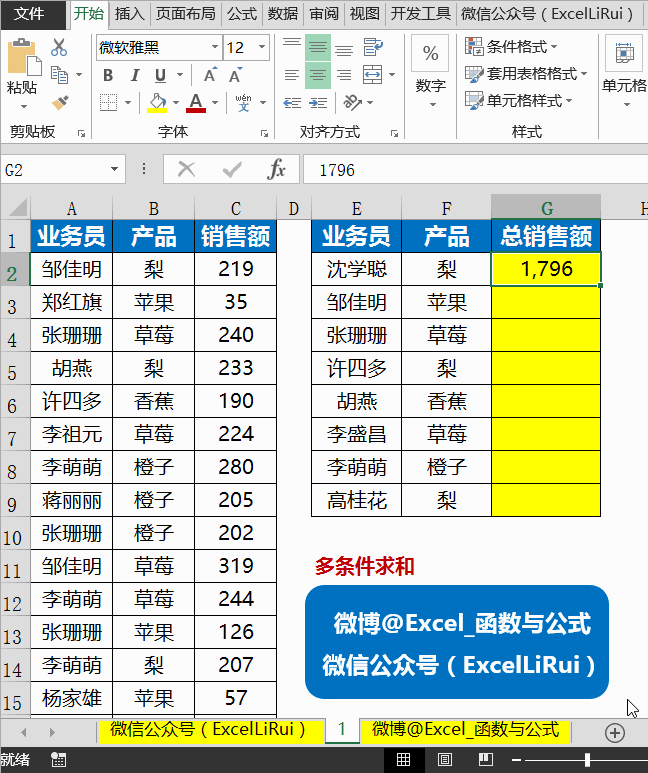
=SUMIFS(C:C,A:A,E2,B:B,F2)
简短的公式蕴含强大的威力,效率高了10倍+
如果你要处理的数据量超过一万条,建议用数据透视表处理,其分类汇总的优势比函数更大,可以在我的微信公众号回复“数据透视表”获取经典案例。





